Jak změnit datum a čas na iPhone
Poslední aktualizace: 20. března 2019
Většinu nastavení vašeho iPhone lze změnit a hodiny a datum nejsou výjimkou. Většina uživatelů iPhone pravděpodobně má své telefony iPhone nakonfigurovány tak, aby automaticky aktualizovaly své hodiny a datum na základě jejich aktuálního časového pásma, ale tuto automatickou aktualizaci lze zakázat, takže tyto položky lze aktualizovat ručně.
Náš průvodce níže vám ukáže, jak přepnout z automatické na ruční aktualizaci, a poté vám ukáže, jak změnit datum a čas v zařízení.
Jak změnit datum na iPhone - Rychlé shrnutí
- Spusťte aplikaci Nastavení .
- Vyberte možnost Datum a čas .
- Klepnutím na tlačítko vpravo od Nastavit automaticky jej vypnete.
- Dotkněte se data a zadejte požadovaný den.
Další informace a obrázky jednotlivých kroků najdete v části níže.
Ruční změna času a data v zařízení iPhone 6 Plus
Kroky v tomto článku byly provedeny na zařízení iPhone 6 Plus v systému iOS 8.1.2. Tyto kroky se mohou u různých verzí systému iOS lišit.
Tím se vypne automatické nastavení času a data v zařízení iPhone. To znamená, že budete muset ručně aktualizovat hodiny při přepínání časových pásem nebo pro letní čas.
Chcete-li se dozvědět více o různých funkcích vašeho iPhonu iOS 8, přečtěte si tento článek.
Krok 1: Klepněte na ikonu Nastavení .

Krok 2: Přejděte dolů a vyberte možnost Obecné .
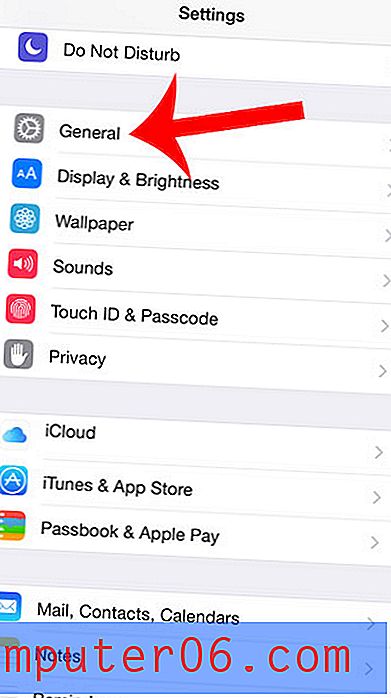
Krok 3: Přejděte dolů a vyberte možnost Datum a čas .
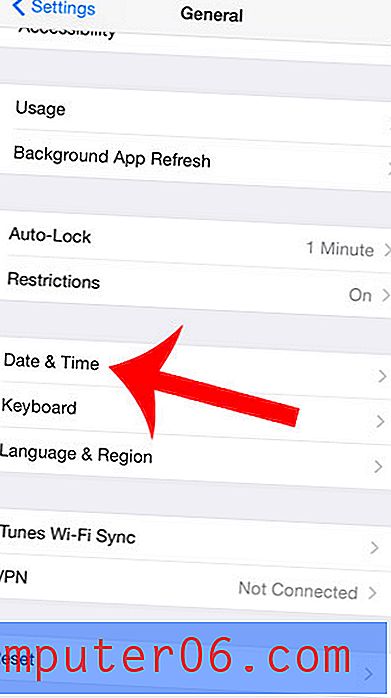
Krok 4: Klepněte na tlačítko vpravo od Nastavit automaticky .
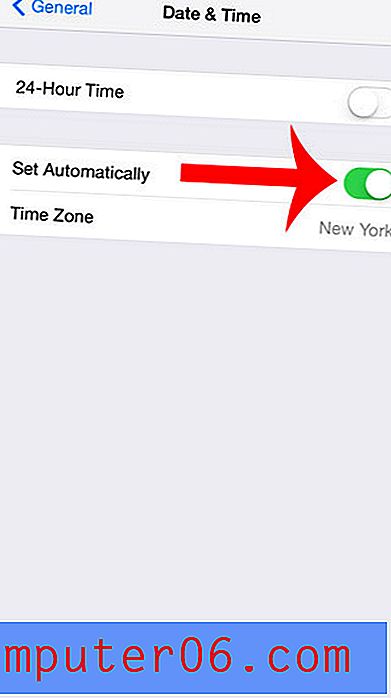
Krok 5: Klepněte na datum nebo čas a poté pomocí ručních kolečků zadejte nové hodnoty ručně. Klepnutím na tlačítko Obecné v levém horním rohu obrazovky se po dokončení vrátíte na předchozí obrazovku.
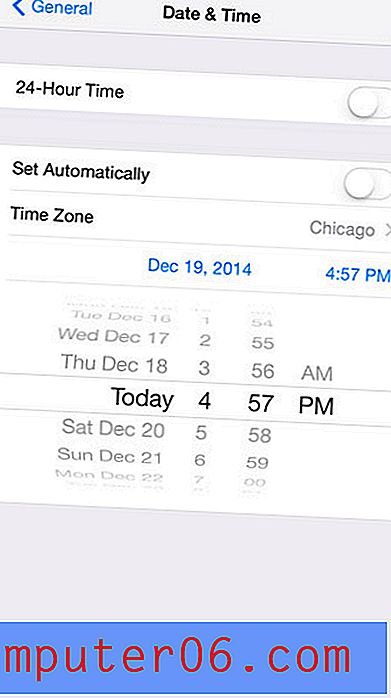
Upozorňujeme, že nesprávný den a čas ve vašem iPhone může způsobit, že se některé aplikace a weby budou chovat nesprávně. Pokud máte potíže s používáním aplikace nebo webu, který jste dříve mohli bez problémů používat, může být na vině manuální datum a čas, který jste zadali.
Chcete změnit způsob, jakým vypadá obrazovka vašeho iPhone 6 Plus? Změňte nastavení zoomu displeje a vyberte ze standardní nebo zvětšené možnosti.



